Zusammenfassung
Wir sollen das Passwort eingeben, um das iCloud Konto vom iPad air/ mini zu entfernen, wenn wir ein von iCloud gesperrtes iPad haben. Aber wenn wir iPad iCloud Sperre entfernen ohne Passwort möchten, können wir iPad iCloud Lock Removal verwenden, mit dem wir iCloud aus iPad ohne Passwort löschen können.
Wenn dieselbe Apple ID wie bei anderen iDevice verwendet wurde, wurde das iPad an dieselbe iCloud gebunden. Dies ist für iPad-Benutzer nicht sicher. Denn die Daten können mit anderen iDevices synchronisiert werden. Und der iPad-Standort kann von einer Funktion von iCloud „Mein iPad suchen“ angezeigt werden. Verwenden Sie das Apple ID Passwort, um die iCloud Sperre auf dem iPad zu umgehen. Wenn wir jedoch die Apple ID und das Passwort vergessen haben, können wir EelPhone iPhone Unlock verwenden, damit wir ohne Passwort iPad aus iCloud entfernen können.
- Teil 1: iCloud vom iPad über iPad iCloud Removal entfernen - effektiv
- Teil 2: Beheben Sie das iCloud-gesperrte iPad mit EelPhone Activation Removal - effektiv
- Teil 3: iCloud Konto vom iPad aus den Einstellungen entfernen - kostenlos
- Teil 4: iCloud Lock aus iPad über iCloud entfernen - frei
Teil 1: iCloud vom iPad über iPad iCloud Removal entfernen - effektiv
iPad iCloud Removal-EelPhone DelPassCode - Mit dem Passwort für iPad-Bildschirmsperre können Sie iCloud entsperren ohne Apple ID Passwort vom iPad. Sie sollten jedoch ein iPad-Bildschirmpasswort haben, da Sie das iPad mit dem Tool verknüpfen und alle Einstellungen zurücksetzen sollten, wenn die Funktion „mein iPad suchen“ auf dem iPad aktiviert war. Dann können Sie iPad aus iCloud entfernen mit wenigen Klicks.
Schritt 1: Laden Sie EelPhone DelPassCode herunter und installieren Sie es auf dem Computer. Klicken Sie von allen Optionen auf EelPhone auf „Apple ID entsperren“.

Schritt 2: Schließen Sie das iPad über ein USB-Kabel an den Computer an. Sie sollten das iPad entsperren und Trust Computer auf dem iPad zulassen.
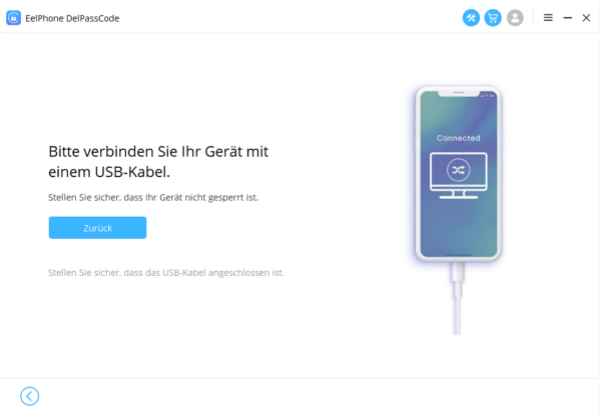
Schritt 3: Klicken Sie auf „Jetzt entsperren“, damit Sie iCloud entfernen können vom iPad.
Hinweis: Alle Daten auf dem iPad werden gelöscht. Daher ist es besser, die iPad Daten im Voraus zu speichern. Sie können die iPad Daten über EelPhone iPhone Transfer ohne Apple ID und Passwort auf dem Computer speichern. Wenn Sie iCloud und iTunes verwenden, benötigen Sie die Apple ID und das Passwort.
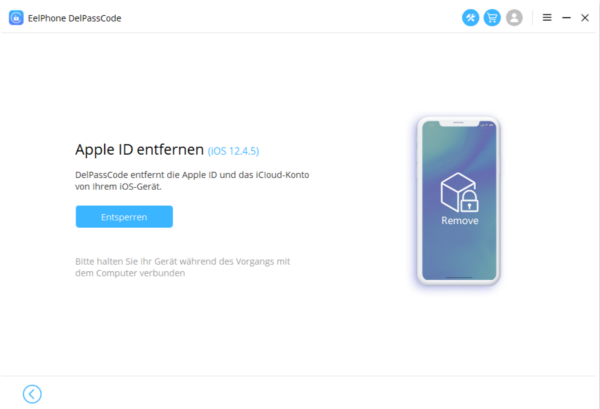
Schritt 4: Wenn „mein iPad suchen“ auf dem iPad aktiviert war, gehen Sie zu Einstellungen > Allgemein > Zurücksetzen > Alle Einstellungen zurücksetzen. Geben Sie das Passwort ein, um das Zurücksetzen zu bestätigen. Wenn die Funktion „Mein iPad suchen“ deaktiviert war, entfernt das Tool iCloud sofort vom iPad und umgeht diesen Schritt.
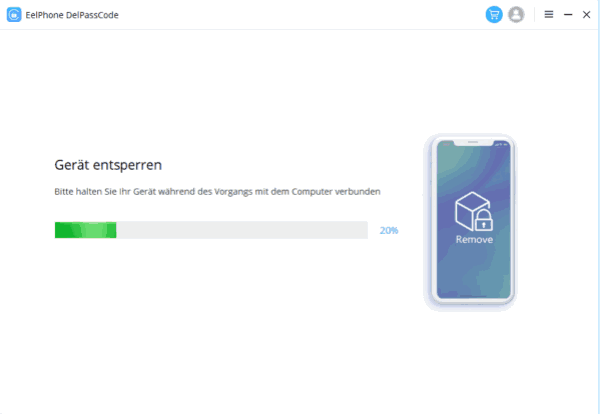
Halten Sie die Verbindung während des gesamten Vorgangs aufrecht. Nach einigen Sekunden entfernt das Tool iCloud erfolgreich vom iPad. Richten Sie eine neue Apple ID und ein neues Passwort für das iPad ein und stellen Sie aus der Backups-Datei wieder her, um verlorene Daten auf dem iPad wiederherzustellen.
Teil 2: Beheben Sie das iCloud-gesperrte iPad mit EelPhone Activation Removal - effektiv
Abnormaler Betrieb auf dem iPad führt dazu, dass es von iCloud gesperrt wird. oder wenn Sie ein gebrauchtes iPad haben, das mit der alten Apple ID und dem Passwort verknüpft ist, sperrt der Besitzer es mit Löschfunktion auf iCloud. Sobald der Besitzer das iPad von iCloud gesperrt hat, wird Ihr gebrauchtes iPad durch Aktivierung gesperrt. Dann können Sie EelPhone Activation Lock Removal verwenden.
Schritt 1: Laden Sie die Eelphone iPad iCloud Lock Removal kostenlos auf den Mac herunter. Installieren und starten Sie die iPad iCloud Removal. Dann klicken Sie auf „Starten“, damit Sie die iPad iCloud Sperre entfernen können ohne Passwort. Lesen Sie bitte auf der Startseite die Warnung sorgfältig durch, bevor Sie auf die Schaltfläche „Starten“ klicken.

Hinweis: Für Windows Benutzer sollten Sie einen anderen Artikel lesen, um eine Anleitung zur Verwendung von EelPhone Activation Lock Removal unter Windows zu erhalten.
Schritt 2: Verbinden Sie das mit iCloud gesperrte iPad mit dem Computer. Das Removal wird das Jailbreak Paket auf das mit iCloud gesperrte iPad heruntergeladen.

Schritt 3: Starten Sie Jailbreak iCloud gesperrtes iPad, sobald das Paket heruntergeladen wurde.

Schritt 4: Bestätigen Sie die Geräteinformationen nach dem Jailbreak und klicken Sie dann auf die Schaltfläche “Bypass starten”, damit Sie die iPad iCloud Sperre entfernen können.

Das iPad iCloud Lock Removal löscht alle Daten auf dem iPad. Es ist besser, das iPad zuerst auf dem Computer zu speichern. Stellen Sie gesicherte Daten auf dem iPad wieder her, nachdem Sie das iCloud Konto vom iPad entfernt haben.
Teil 3: iCloud Konto vom iPad aus den Einstellungen entfernen - kostenlos
Sobald wir ein neues iPad haben, sollten wir die Apple ID und das Passwort für das iPad einrichten oder dieselbe Apple ID und das gleiche Passwort wie andere Apple Produkte verwenden. Ein iPad benötigt eine Apple-ID und ein Passwort. Dies ist die ID-Karte für das iPad. iCloud ist das nützliche Tool für Apple Produkte, um iPad Daten zu speichern und wiederherzustellen und das iPad sogar zu schützen, wenn das iPad verloren gegangen oder gestohlen wurde. iCloud oder iTunes müssen die Konto Apple ID und das Passwort verwenden. Aber wir können Einstellungen auf dem iPad verwenden, wenn wir eine Apple ID und ein Passwort haben.
Gehen Sie zu Einstellungen> [Ihr Name]. Schieben Sie nach unten und klicken Sie auf „Abmelden“, um iCloud vom iPad zu entfernen.
Wir sollten die Apple ID und das Passwort eingeben, um „mein iPad suchen“ zu deaktivieren, wenn wir auf „Abmelden“ klicken.
Oder wir gehen zu Einstellungen> [Ihr Name]> iCloud. Schalten Sie alle Funktionen in iCloud aus, insbesondere die Funktion „Mein iPad suchen“ in iCloud. Behalten Sie beim Ausschalten von Funktionen in iCloud alle Daten auf dem iPad, wenn Sie nicht versehentlich Daten auf dem iPad verlieren möchten.
Wenn wir iCloud vom iPad entfernen möchten, ist es tatsächlich am wichtigsten, die Funktion „mein iPad suchen“ auszuschalten. Oder nach dem Zurücksetzen des iPad auf die Werkseinstellungen ist die Aktivierungssperre auf dem iPad weiterhin aktiviert.
Teil 4: iCloud Lock aus iPad über iCloud entfernen - frei
Diese Methode eignet sich für diejenigen, die das iPad verloren haben oder das iPad gestohlen wurde oder das iPad im Moment nicht in der Hand ist. Um die Daten auf dem iPad zu schützen, sollten wir alle Daten auf dem iPad mithilfe von iCloud aus der Ferne löschen und „mein iPad suchen“ auf verlorenes/ gestohlenes iPad muss eingeschaltet sein.
Schritt 1: Melden Sie sich bei iCloud.com auf einem Computer oder einem anderen mobilen Gerät an und melden Sie sich mit der Apple ID und dem Passwort des gleichen verlorenen / gestohlenen iPad an.
Schritt 2: Auf der iCloud.com Startseite wird „mein iPhone suchen“ angezeigt wird, wenn „Mein iPad suchen“ aktiviert war. Klicken Sie auf „Mein iPad suchen“. Klicken Sie auf allen Geräten auf das iPad, von dem Sie iCloud entfernen möchten.
Schritt 3: Klicken Sie auf dem iPad-Symbol auf „iPad löschen“, um das iCloud Konto vom iPad zu entfernen. Geben Sie außerdem das Passwort ein, um den Vorgang zu bestätigen.
Hinweis: Alle Daten und Einstellungen auf dem iPad werden gelöscht, sobald wir das iPad aus iCloud gelöscht haben, um zu verhindern, dass Daten auf dem iPad übertragen oder gespeichert werden.

Gefällt mir
 Vielen Dank für Ihr „Gefällt mir“!
Vielen Dank für Ihr „Gefällt mir“!




